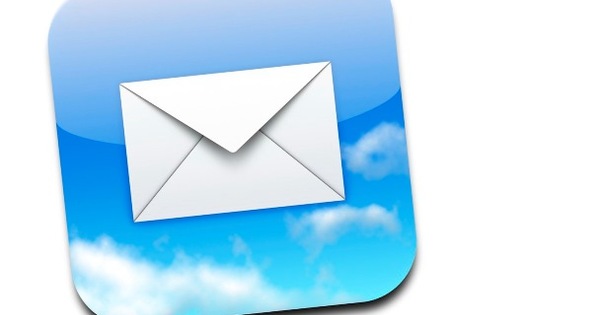மைக்ரோசாஃப்ட் ஆபிஸ் இன்னும் மிகவும் பிரபலமான அலுவலகத் தொகுப்பாகும், மேலும் பலரின் கூற்றுப்படி, சிறந்தது. ஆனால் இந்த அழகு அனைத்தும் அதிக விலையுடன் வருகிறது. WPS Office என்பது Windows, Android மற்றும் iOSக்கான இலவச மாற்றாகும், மேலும் - OpenOffice அல்லது LibreOffice ஐ விட - Microsoft Office தொகுப்புகளுடன் இணக்கமானது.
உதவிக்குறிப்பு 01: WPS அலுவலகமா?
WPS அலுவலகம், சமீபத்தில் கிங்சாஃப்ட் அலுவலகம், சீன வம்சாவளியைச் சேர்ந்தது. இது ஒரு அலுவலக தொகுப்பாகும், இதில் ஆவணங்கள் மைக்ரோசாப்ட் உடன் முற்றிலும் ஒத்துப்போகின்றன, ஆனால் இடைமுகம் மற்றும் செயல்பாடுகள் MS Office உடன் தெளிவாக சீரமைக்கப்பட்டுள்ளன. மைக்ரோசாஃப்ட் ஆபிஸை நன்கு அறிந்த எவரும் WPS இல் விரைவாக வீட்டில் இருப்பதை உணருவார்கள். தொகுப்பு மூன்று முக்கிய பகுதிகளைக் கொண்டுள்ளது: எழுத்தாளர், விளக்கக்காட்சி மற்றும் விரிதாள்கள் மற்றும் அவை எதைக் குறிக்கின்றன என்பதை நாங்கள் உங்களுக்குச் சொல்ல வேண்டியதில்லை. நீங்கள் விண்டோஸிற்கான WPS ஆபிஸை இங்கே இலவசமாகப் பதிவிறக்கலாம் மற்றும் மொபைல் சாதனங்களுக்கு (Android மற்றும் iOS) அதிகாரப்பூர்வ ஆப் ஸ்டோர்களைப் பார்வையிடலாம். உங்களுக்கு மேக்ரோ ஆதரவு தேவைப்பட்டால், WPS அலுவலகத்தின் கட்டண பதிப்பும் உள்ளது. மேலும் தகவலுக்கு 'இலவசம் மற்றும் பணம்' என்ற பெட்டியைப் பார்க்கவும். மேலும் படிக்கவும்: Office 2013 இன் 14 பயனுள்ள அம்சங்கள்.
இலவசம் vs பணம்
இலவச தனிப்பட்ட பதிப்புக்கும் வணிகப் பதிப்பிற்கும் இடையே உள்ள முக்கிய வேறுபாடுகளின் மேலோட்டத்தை WPS அலுவலக இணையதளம் வழங்குகிறது. இலவச பதிப்பை நிறுவும் போது கட்டண பதிப்பின் அனைத்து செயல்பாடுகளையும் நீங்கள் இப்போது பயன்படுத்தலாம், ஆனால் அந்த வேடிக்கையானது 30 நாட்களுக்குப் பிறகு முடிந்துவிட்டது. இந்தக் காலகட்டத்திற்குப் பிறகு, உங்கள் அச்சிடப்பட்ட ஆவணங்களிலும், இங்கிருந்து நீங்கள் PDF ஆகச் சேமிக்கும் ஆவணங்களிலும் வாட்டர்மார்க் தோன்றும். doc, xls மற்றும் ppt இல் சேமிப்பது சாத்தியமாகும், ஆனால் docx, xlsx மற்றும் pptx ஆகியவை சேர்க்கப்படாது (நீங்கள் இன்னும் பிந்தையதைத் திறக்கலாம்). VBA மற்றும் மேக்ரோக்களுக்கான ஆதரவையும் இழக்கிறீர்கள். குறிப்பாக எழுத்தாளருக்கு நீங்கள் அஞ்சல் இணைப்பு (அஞ்சல் பட்டியல்கள்) சாத்தியத்தை இழக்கிறீர்கள், விளக்கக்காட்சியின் மூலம் நீங்கள் குறைந்த மேம்பட்ட அனிமேஷன்களில் திரும்புவீர்கள், மேலும் விரிதாள்களில் மேம்பட்ட சூத்திரங்கள் மற்றும் பைவட் அட்டவணைகளை வீணாகத் தேடுகிறீர்கள்.
இவை அனைத்தும் மிகவும் கட்டுப்படுத்தப்பட்டதாக நீங்கள் கருதினால், நீங்கள் எந்த நேரத்திலும் வணிக பதிப்பிற்கு மேம்படுத்தலாம். மொபைல் சாதனங்களில் வரம்பற்ற பயன்பாட்டுடன் ஒரு PCக்கான வாழ்நாள் உரிமத்திற்கு சுமார் 73 யூரோக்கள் செலவாகும் (இது இன்னும் MS Office ஐ விட கணிசமாகக் குறைவு).
உதவிக்குறிப்பு 02: நிறுவல்
விண்டோஸ் பதிப்பை நிறுவுவது நேராக முன்னோக்கி ஆகும். இருப்பினும், நீங்கள் தொடக்கத் திரையில் இடைமுக மொழியை மாற்றலாம், துரதிர்ஷ்டவசமாக டச்சு சேர்க்கப்படவில்லை (அதிர்ஷ்டவசமாக, டச்சு எழுத்துப்பிழை சரிபார்ப்பு சாத்தியம்: உதவிக்குறிப்பு 4 ஐப் பார்க்கவும்). மூலம் அமைப்புகளை மாற்ற நீங்கள் மற்றவற்றுடன், நிறுவல் பாதையை மாற்றலாம், நீங்கள் WPS Office ஐ doc, xls மற்றும் ppt ஆகிய கோப்பு வகைகளுடன் இணைக்க விரும்புகிறீர்களா மற்றும் அந்த வடிவங்களில் ஆவணங்களை இயல்பாக சேமிக்க விரும்புகிறீர்களா என்பதைக் குறிப்பிடலாம். ஆஃப் இப்போது நிறுவ நீங்கள் சில நிமிடங்களில் நிறுவலை முடிப்பீர்கள். உங்கள் டெஸ்க்டாப்பில் மூன்று நிரல் கூறுகளின் ஐகான்களைக் காண்பீர்கள், ஆனால் நிரல் குழுவில் WPS அலுவலகம் நீங்கள் கோப்புறையையும் கண்டுபிடிக்கிறீர்களா? WPS அலுவலக கருவிகள் மீது, கொண்டிருக்கும் WPS அலுவலக கட்டமைப்பு கருவி. WPS அலுவலகத்தில் எப்போதாவது சிக்கல்கள் இருந்தால், ஒரு பொத்தானை அழுத்துவதன் மூலம் உள்ளமைவு கருவியைப் பயன்படுத்தலாம் பழுதுபார்க்கத் தொடங்குங்கள் WPS அலுவலக CPR. பொத்தான் வழியாக மேம்படுத்தபட்ட மற்றவற்றுடன், நீங்கள் முன்பு இருந்த அமைப்புகளை மாற்றலாம் அமைப்புகளை மாற்ற தழுவியிருந்தது.
உதவிக்குறிப்பு 03: கட்டமைப்புகள்
இந்த பொதுவான உள்ளமைவு கருவிக்கு கூடுதலாக, மூன்று நிரல் கூறுகள் ஒவ்வொன்றும் நிச்சயமாக விரிவாக உள்ளமைக்கப்படலாம். மெனு பட்டியின் இடதுபுறத்தில் உள்ள வண்ண பொத்தான் மூலம் இதைச் செய்யுங்கள், அதன் பிறகு நீங்கள் விருப்பங்கள் கிளிக்குகள். நீங்கள் எந்த விருப்பங்களை இங்கே சரியாகப் பார்க்கிறீர்கள், நிச்சயமாக, அந்த நேரத்தில் நீங்கள் பணிபுரியும் தொகுதியைப் பொறுத்தது (எழுத்தாளர், விளக்கக்காட்சி அல்லது விரிதாள்கள்), ஆனால் பிரிவில் பொது மற்றும் சேமி எந்தவொரு சந்தர்ப்பத்திலும், ஆவணங்களின் இயல்புநிலை சேமிப்பக இருப்பிடத்தை அமைப்பதற்கான விருப்பத்தை நீங்கள் காண்பீர்கள் அல்லது திறந்த ஆவணங்களின் தானியங்கு காப்புப்பிரதியை நீங்கள் எவ்வளவு அடிக்கடி விரும்புகிறீர்கள் என்பதைக் குறிப்பிடலாம். பிரிவில் பாதுகாப்பு தற்போதைய ஆவணத்தை கடவுச்சொல் மூலம் பாதுகாப்பதற்கான விருப்பத்தை நீங்கள் காண்பீர்கள். எவ்வாறாயினும், நீங்கள் எல்லா பிரிவுகளிலும் செல்லுமாறு நாங்கள் பரிந்துரைக்கிறோம்: உங்களுக்கு சுவாரஸ்யமான விருப்பங்கள் இன்னும் இருக்கலாம்.
உதவிக்குறிப்பு 04: எழுத்துப்பிழை
குறிப்பிட்டுள்ளபடி, WPS அலுவலகத்தின் தயாரிப்பாளர்கள் இன்னும் டச்சு மொழி இடைமுகத்தை வழங்கவில்லை; ஒரு டஜன் மற்ற மொழிகளில். மேல் வலதுபுறத்தில் A எழுத்துடன் கூடிய பொத்தான் வழியாக மாறுதல் செய்யப்படுகிறது. இருப்பினும், நீங்கள் டச்சு எழுத்துப்பிழை சரிபார்ப்பைச் செயல்படுத்தலாம். இது மிகவும் எளிது: மெனுவைத் திறக்கவும் விமர்சனம் இடதுபுறத்தில் உள்ள பொத்தானைக் கிளிக் செய்யவும் பிழைதிருத்தும், அதன் பிறகு நீங்கள் மொழியை அமைக்கவும் தேர்வு செய்கிறார். ஒரு உரையாடல் பெட்டி தோன்றும், அதில் உங்களால் முடியும்: ஆங்கிலம் கண்டுபிடிக்கிறார். இதைத் தேர்ந்தெடுத்து கிளிக் செய்யவும் இயல்புநிலையை அமைக்கவும். நீங்கள் இப்போது எழுத்துப்பிழை சரிபார்ப்பைத் தொடங்கும் போது - இது ஹாட்கீ F7 மூலம் செய்யப்படலாம் - இது டச்சு மொழியைக் கையாளும்.
நீங்கள் சரியான ஆனால் அங்கீகரிக்கப்படாத சொற்களையும் சேர்க்கலாம்: நீங்கள் தேர்வு செய்யும் பாப்-அப் விண்டோவில் பிழைதிருத்தும் முன்னால் அகராதியில் சேர்க்கவும். அல்லது நீங்கள் கிளிக் செய்யவும் வழக்கம்அகராதிகள் சொல்லை அதன் சொந்த அகராதியில் சேர்க்க வேண்டும். பின்னர் கிளிக் செய்யவும் மாற்றியமைக்க, பிறகு நீங்கள் CUSTOM.DIC அகராதியில் வார்த்தையைச் சேர்க்கிறீர்கள். பொத்தான் வழியாக கூட்டு உங்கள் சொந்த அகராதிகளை உருவாக்குவது அல்லது பிற பயனர்களிடமிருந்து அவற்றை இறக்குமதி செய்வதும் சாத்தியமாகும். அந்த அகராதிகள் பின்னர் சேர்க்கப்படும் அகராதி பட்டியல் சேர்க்கப்பட்டது: எதிர்காலத்தில் எழுத்துப்பிழை சரிபார்ப்பவர் இதை கணக்கில் எடுத்துக்கொள்ள விரும்பினால் அதைச் சரிபார்க்கவும்.